In diesem Thema
Beispiele für zusätzliche σ-Grenzen
Verwenden Sie die Option Zusätzliche σ-Grenzen anzeigen bei auf der Registerkarte Grenzen des Dialogfelds Optionen, um der Regelkarte σ-Grenzen hinzuzufügen. Minitab zeichnet an den angegebenen Stufen von Standardabweichungen zusätzliche Grenzen.
- Keine zusätzlichen σ-Grenzen
-
Die üblichen Eingriffsgrenzen sind vorhanden. Es werden keine zusätzlichen Grenzen gezeichnet.
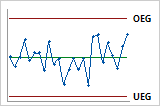
- Zusätzliche σ-Grenzen bei 1 und 2 Standardabweichungen
-
Anhand zusätzlicher σ-Grenzen können Sie Shifts und Drifts sowie andere in den Daten vorliegende Muster erkennen.
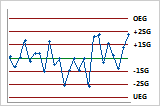
Um Änderungen im Prozess früher erkennen zu können, können Sie zusätzliche Grenzen bei ± 1 und ± 2 Standardabweichungen anzeigen. Die eingegebenen Werte wirken sich nur auf die Anzeigeposition der Linien aus, nicht jedoch auf die Testergebnisse.
Hinzufügen von σ-Linien zur Regelkarte
Führen Sie dieses Verfahren aus, um einer Regelkarte Linien für σ-Grenzen hinzuzufügen. Hier wird veranschaulicht, wie Sie einer Einzelwertkarte Linien bei 1 und 2 Standardabweichungen hinzufügen. Die gleichen grundlegenden Schritte können jedoch auch für andere Regelkarten und für andere Standardabweichungswerte ausgeführt werden.
- Wählen Sie aus.
- Füllen Sie das Dialogfeld wie gewohnt aus.
- Klicken Sie auf I-Karten-Optionen, und klicken Sie anschließend auf die Registerkarte Grenzen.
- Geben Sie im Feld Diesen Vielfachen der Standardabweichung die Werte 1 2 ein, um Linien bei einer und zwei Standardabweichungen hinzuzufügen.
- Klicken Sie in den einzelnen Dialogfeldern auf OK.
Hinzufügen von Linien für σ-Grenzen mit unterschiedlichen Farben
Angenommen, Sie möchten eine Einzelwertkarte mit Linien in unterschiedlicher Farbe bei 1 und 2 Standardabweichungen erstellen.
- Wählen Sie aus.
- Füllen Sie das Dialogfeld wie gewohnt aus.
- Klicken Sie auf I-Karten-Optionen, und klicken Sie anschließend auf die Registerkarte Grenzen.
- Geben Sie im Feld Diesen Vielfachen der Standardabweichung die Werte 1 2 ein, um Linien bei einer und zwei Standardabweichungen hinzuzufügen.
- Klicken Sie in den einzelnen Dialogfeldern auf OK.
- Wählen Sie aus.
- Wählen Sie aus.
- Doppelklicken Sie auf den Befehl
IChartim Fensterbereich Verlauf, um den Befehl und alle Unterbefehle auszuwählen. - Klicken Sie auf In Befehlszeile kopieren.
- Fügen Sie im Fensterbereich Befehlszeile unter dem Befehl
IChartdie folgenden drei Zeilen hinzu:SLIMIT 2 1; CLIMIT; COLOR 25 74 44;Die nach
COLORaufgeführten Zahlen geben die Farben von der äußersten zur innersten Grenze an. Weitere Informationen zu Farbcodierungen finden Sie in der Hilfe zu Minitab-Sessionbefehlen. - Klicken Sie auf Durchlauf.
